Win7关闭防火墙的小妙招(教你一招轻松关闭Win7防火墙)
32
2024-10-04
Win7作为一个广泛使用的操作系统,有时候会出现桌面图标消失的问题,使得用户在使用电脑时遇到一些困扰。本文将介绍如何解决Win7桌面图标消失的问题,帮助用户快速恢复桌面图标并让电脑恢复正常使用。
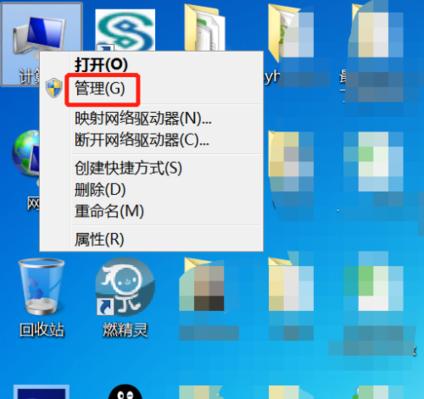
检查图标是否隐藏
1.检查右键菜单中的“视图”选项,确保“显示桌面图标”处于选中状态。
2.右键点击桌面空白处,选择“个性化”,在左侧菜单中选择“更改桌面图标”,确保所需图标已被选中。
修复桌面图标缓存
1.打开资源管理器,依次进入以下路径:C:\Users\用户名\AppData\Local,并找到“IconCache.db”文件。
2.右键点击该文件,选择“重命名”,将文件名更改为“IconCache.old”。
3.重新启动计算机,系统会自动重新生成桌面图标缓存,解决图标消失问题。
修复系统文件
1.打开命令提示符,以管理员身份运行。
2.输入命令“sfc/scannow”,按下回车键,系统会开始扫描并自动修复发现的问题。
3.等待扫描完成并重启计算机,重新检查桌面图标是否恢复。
清理病毒和恶意软件
1.更新并运行可信赖的杀毒软件进行全盘扫描。
2.删除任何发现的病毒和恶意软件。
3.重新启动计算机,检查桌面图标是否已经恢复正常显示。
重新安装显示驱动程序
1.打开设备管理器,找到显示适配器,右键点击该设备,并选择“卸载设备”。
2.重新启动计算机,系统会自动安装最新的显示驱动程序。
3.检查桌面图标是否已经恢复正常显示。
恢复系统到之前的状态
1.进入控制面板,选择“系统和安全”,再选择“系统”。
2.在左侧菜单中选择“系统保护”,点击“系统还原”。
3.按照系统还原向导的指示,选择一个恢复点并进行恢复。
4.等待恢复完成并重新启动计算机,检查桌面图标是否已经恢复正常显示。
重新创建快捷方式
1.打开资源管理器,找到相关程序或文件。
2.右键点击目标程序或文件,选择“发送到”,再选择“桌面(快捷方式)”。
3.检查桌面上是否重新生成了相关的图标快捷方式。
清理桌面文件夹
1.打开资源管理器,找到桌面文件夹。
2.将所有不需要的文件或快捷方式移动到其他文件夹或删除。
3.检查桌面上是否恢复了相关的图标。
修复系统注册表
1.打开运行窗口,输入“regedit”打开注册表编辑器。
2.在左侧导航栏中,依次展开HKEY_LOCAL_MACHINE\Software\Microsoft\Windows\CurrentVersion\Policies\Explorer路径。
3.在右侧窗口中,找到名为“NoDesktop”的键,双击并将数值改为0。
4.重启计算机,检查桌面图标是否已经恢复正常显示。
调整显示设置
1.右键点击桌面空白处,选择“显示设置”。
2.调整屏幕分辨率和缩放比例,确保图标能够正常显示。
升级操作系统
1.检查是否有可用的操作系统升级。
2.下载并安装最新的操作系统升级,以修复可能存在的系统错误。
重建用户配置文件
1.创建一个新用户账户。
2.将旧用户账户中的个人文件和设置迁移到新用户账户。
3.登录新用户账户,检查桌面图标是否已经恢复正常显示。
运行系统维护工具
1.进入控制面板,选择“系统和安全”,再选择“管理工具”,最后选择“维护”。
2.运行“磁盘清理”和“磁盘碎片整理”等工具,优化系统性能并修复可能存在的问题。
联系技术支持
1.如果以上方法仍然无法解决问题,可以联系相关技术支持人员进行进一步咨询和帮助。
通过以上方法,您应该能够解决Win7桌面图标消失的问题,并恢复正常使用。如果问题依然存在,建议联系技术支持进行进一步的故障排除和修复。记住,保持操作系统和软件的更新,并定期进行系统维护,可以减少类似问题的发生。希望本文对您有所帮助!
Win7是一个广泛应用的操作系统,然而有时候用户可能会遇到桌面图标消失的问题,这不仅会给用户带来困扰,也会影响正常使用。本文将介绍一些解决Win7桌面图标消失问题的方法,以及如何重新建立主题。
检查桌面图标的显示设置
在开始菜单中找到“控制面板”,进入“个性化”设置,点击“更改桌面图标”,确保所需的图标已被选中,点击“应用”并确认。
重置Win7的图标缓存
按下Win+R键,打开运行窗口,在窗口中输入“cmd”并按下回车键,打开命令提示符窗口。在窗口中输入以下命令并按下回车键:
```
taskkill/imexplorer.exe/f
cd/d%userprofile%\AppData\Local
delIconCache.db/a
```
重建主题文件夹
按下Win+R键,打开运行窗口,在窗口中输入“%localappdata%”并按下回车键,找到并打开名为“Microsoft”的文件夹,再找到名为“Windows”的文件夹,最后找到名为“Themes”的文件夹。
复制备份主题文件夹
在“Themes”文件夹中,将所有文件和文件夹复制到一个安全的位置,例如桌面或其他硬盘驱动器。
删除当前主题文件夹
回到“Themes”文件夹,删除所有文件和文件夹,确保该文件夹是空的。
从备份中恢复主题文件夹
将之前备份的主题文件夹中的所有内容复制到“Themes”文件夹中。
重新启动资源管理器
按下Ctrl+Shift+Esc键,打开任务管理器,在“进程”选项卡中找到并选择“explorer.exe”,然后点击“结束进程”。在任务管理器的菜单栏中选择“文件”->“新建任务”,输入“explorer.exe”并点击“确定”。
重新应用主题
右键点击桌面,选择“个性化”,在主题列表中选择之前备份的主题,并点击“应用”。
刷新图标缓存
按下Ctrl+Shift+Esc键,打开任务管理器,在“进程”选项卡中找到并选择“explorer.exe”,然后点击“结束进程”。在任务管理器的菜单栏中选择“文件”->“新建任务”,输入“explorer.exe”并点击“确定”。
检查图标文件是否受损
如果以上方法均未解决问题,有可能是图标文件本身受损。可以尝试重新下载或替换相关图标文件,然后按照前面的步骤重新应用主题。
更新系统补丁
确保系统已经安装了最新的补丁和更新程序,有时候一些系统问题会在更新后得到解决。
扫描病毒和恶意软件
运行杀毒软件对系统进行全盘扫描,确保没有恶意软件导致桌面图标消失的问题。
修复操作系统
如果以上方法仍然无法解决问题,可以考虑使用操作系统的修复功能,修复可能损坏的系统文件。
联系技术支持
如果您不确定如何操作,或者以上方法均未能解决问题,建议联系相关技术支持人员,以获得进一步的帮助和指导。
在Win7中遇到桌面图标消失的问题可能是多种原因造成的,通过检查图标显示设置、重置图标缓存、重新建立主题等方法,大部分问题都可以得到解决。如果问题依然存在,可以尝试更新系统补丁、扫描病毒恶意软件,甚至修复操作系统。如果仍然无法解决问题,建议寻求专业技术支持的帮助。
版权声明:本文内容由互联网用户自发贡献,该文观点仅代表作者本人。本站仅提供信息存储空间服务,不拥有所有权,不承担相关法律责任。如发现本站有涉嫌抄袭侵权/违法违规的内容, 请发送邮件至 3561739510@qq.com 举报,一经查实,本站将立刻删除。